Verve adalah pilihan ideal untuk syarikat perunding.
Terdapat lima bahagian (selain daripada pengepala dan pengaki) dalam halaman utama demo templat Verve. Ikuti langkah di bawah untuk mengedit setiap satu daripadanya.
- Header
- Bahagian Pertama – Teks
- Bahagian Kedua – Sepanduk
- Bahagian Ketiga / Keempat / Kelima – Tajuk
- Footer
Header
Pengepala mengandungi logo/tajuk tapak (1), menu (2), dan ikon sosial (3).
- Untuk menukar reka letak pengepala, pergi ke Header dalam bahagian Reka Bentuk. Lihat bagaimana
- Untuk menambah/menukar logo atau tajuk tapak, pergi ke Tajuk & Logo Tapak dalam bahagian Reka Bentuk. Lihat bagaimana
- Untuk menambah/mengalih keluar item ke/daripada menu, pergi ke Menu laman web. Lihat bagaimana
- Untuk menambah/mengalih keluar/mengedit pautan media sosial, pergi ke Pautan Sosial daripada Bahagian laman web. Lihat bagaimana.
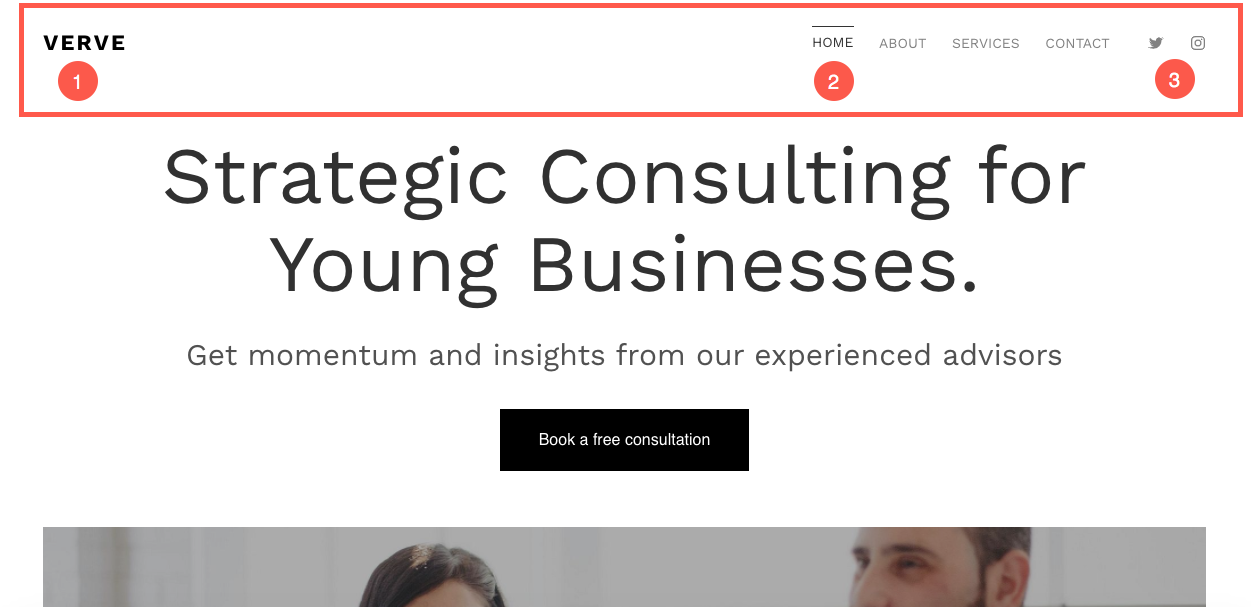
Memandangkan anda telah mula menggunakan templat yang cantik ini, anda akan mempunyai halaman demonya dalam anda menu.
Untuk melihat atau mengedit mana-mana halaman, cuma klik padanya. Mari kita mulakan dengan halaman 'Rumah'.
- Pergi ke Menu Laman.
- Klik pada Laman Utama (seperti yang ditunjukkan dalam imej).
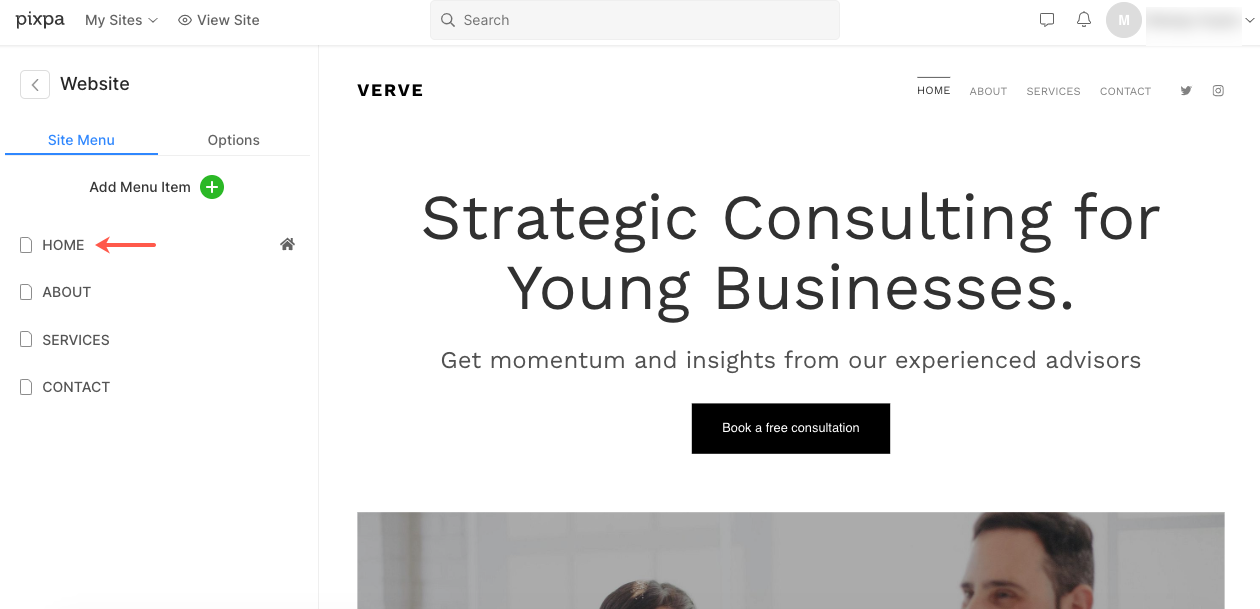
- Ini akan membawa anda ke editor halaman untuk halaman 'Rumah'.
Bahagian pertama – Teks
- Bahagian pertama mengandungi blok teks dengan tajuk dan perenggan. Anda boleh menggunakan bahagian ini untuk memaparkan maklumat tentang perniagaan anda.
- Klik pada mana-mana teks dalam bahagian ini untuk mengeditnya.
Lihat bagaimana untuk mengedit bahagian Teks.
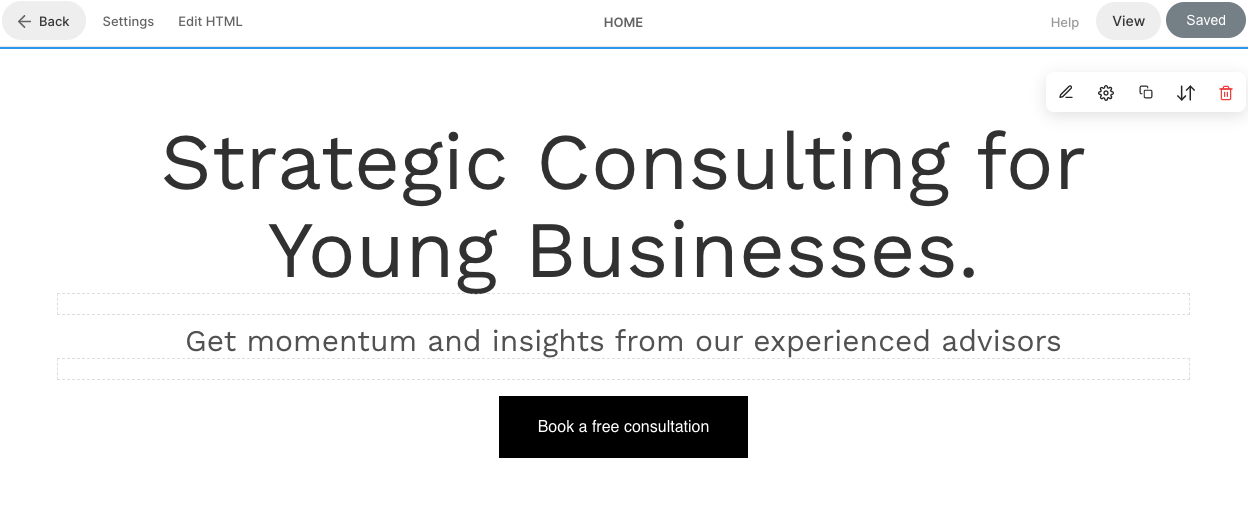
Bahagian kedua – Sepanduk
- Bahagian kedua mengandungi sepanduk.
- Untuk menggantikan imej demo dengan anda sendiri dan meneroka gaya sepanduk, klik pada Urus Sepanduk .
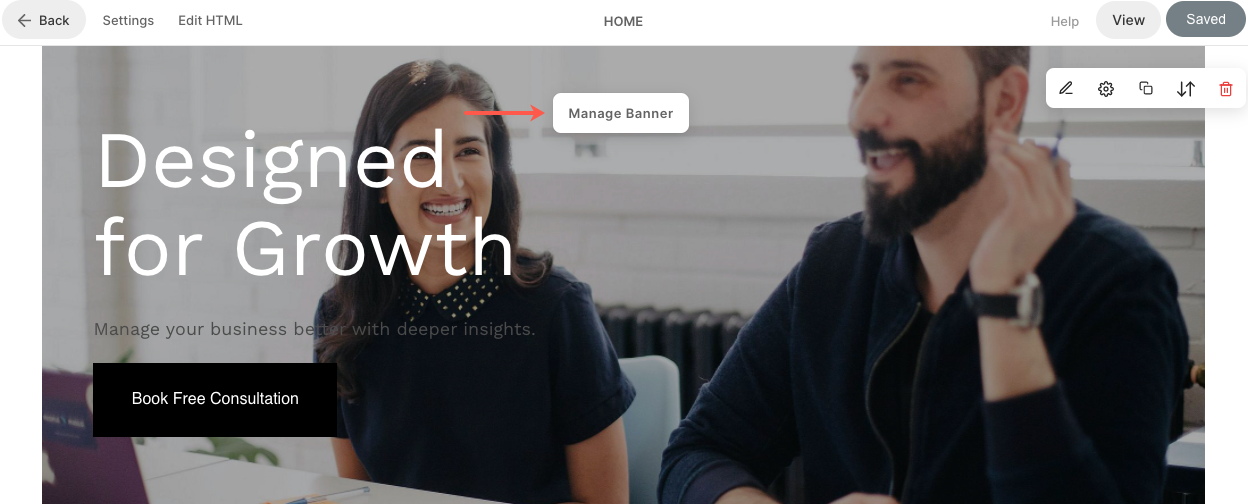
- Untuk menambah slaid imej baharu, klik pada Tambah Slaid Butang (1).
- Untuk menggantikan imej, tetapkan titik fokusnya atau edit teks dan butang pada slaid, klik pada mengedit ikon (2).
- Untuk memadam slaid, klik pada memadam ikon (3).
- Untuk meneroka pilihan gaya, klik pada Style (4) tab.
- Untuk menukar susun atur, klik pada Susun atur (5) tab.
- Anda boleh mengedit teks pada sepanduk, juga dikenali sebagai Master teks (6).
Lihat bagaimana untuk mengedit bahagian Sepanduk.
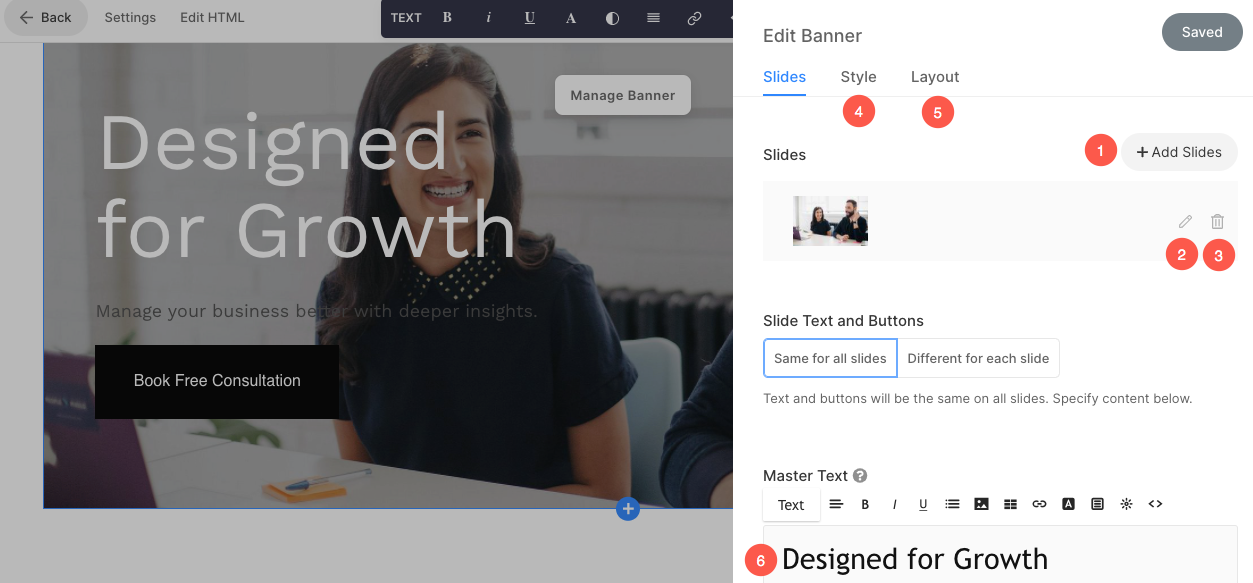
Bahagian Ketiga / Keempat / Kelima – Tajuk
- Bahagian ketiga mengandungi tajuk. Tajuk boleh digunakan untuk menambah maklumat tentang perniagaan anda.
- Klik pada mana-mana teks dalam bahagian ini untuk mengeditnya.
Lihat bagaimana untuk mengedit bahagian Tajuk.
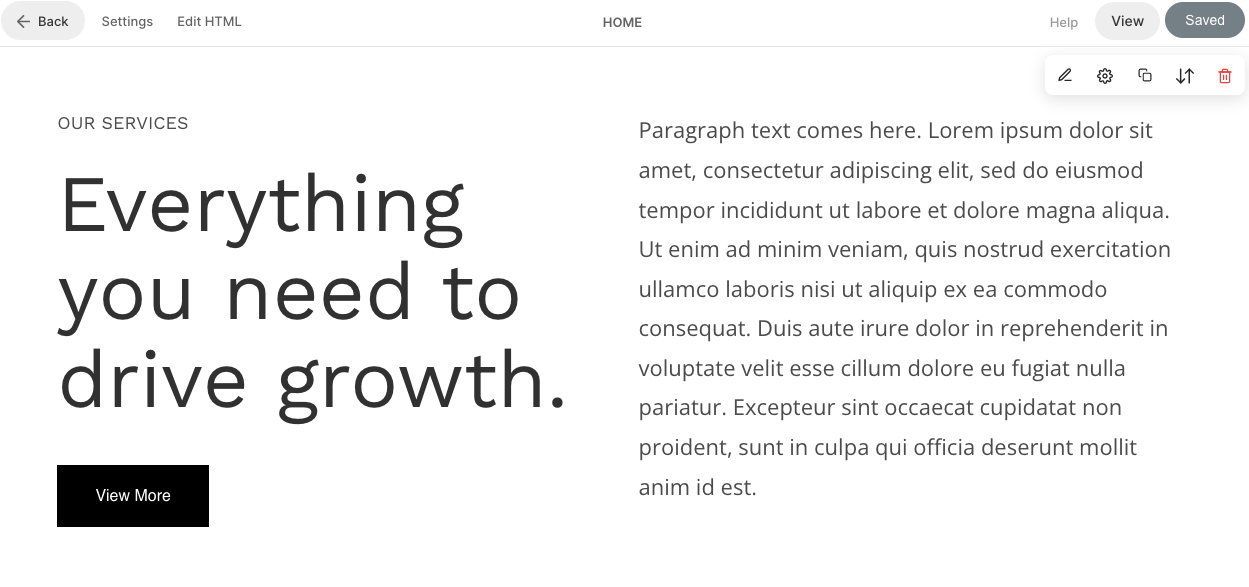
Footer
- Pengaki mengandungi kredit untuk tapak web anda. Anda boleh menambah ikon sosial (1), teks hak cipta (2) dan pautan penting di sini.
Lihat bagaimana untuk mengedit pengaki.

